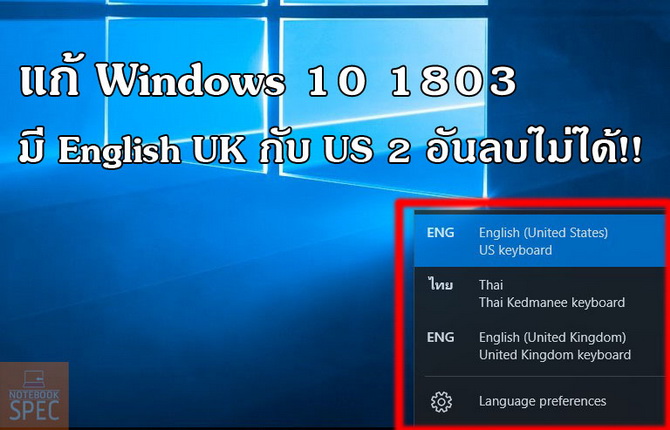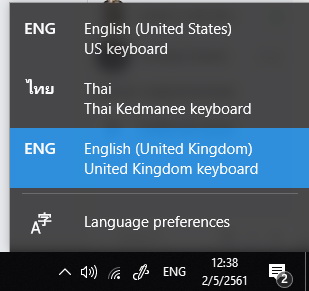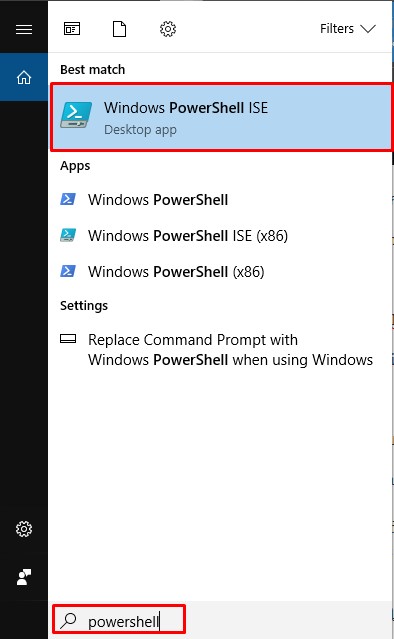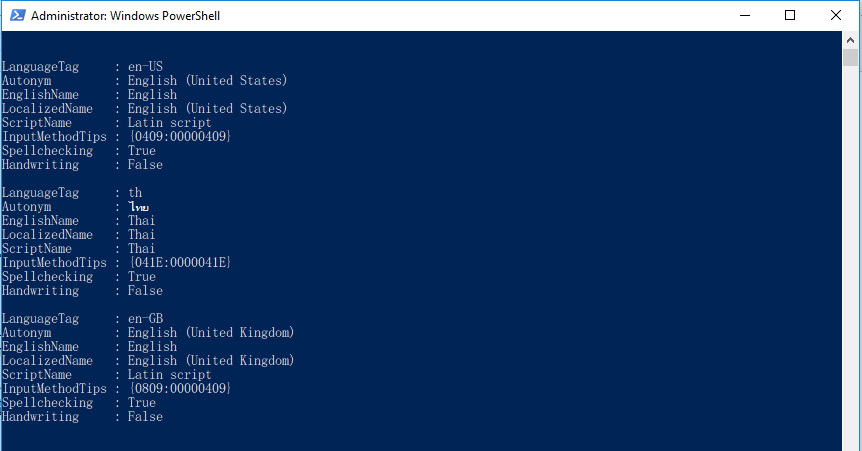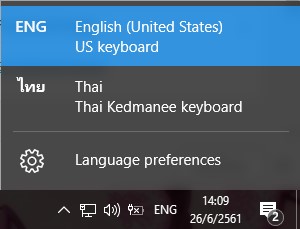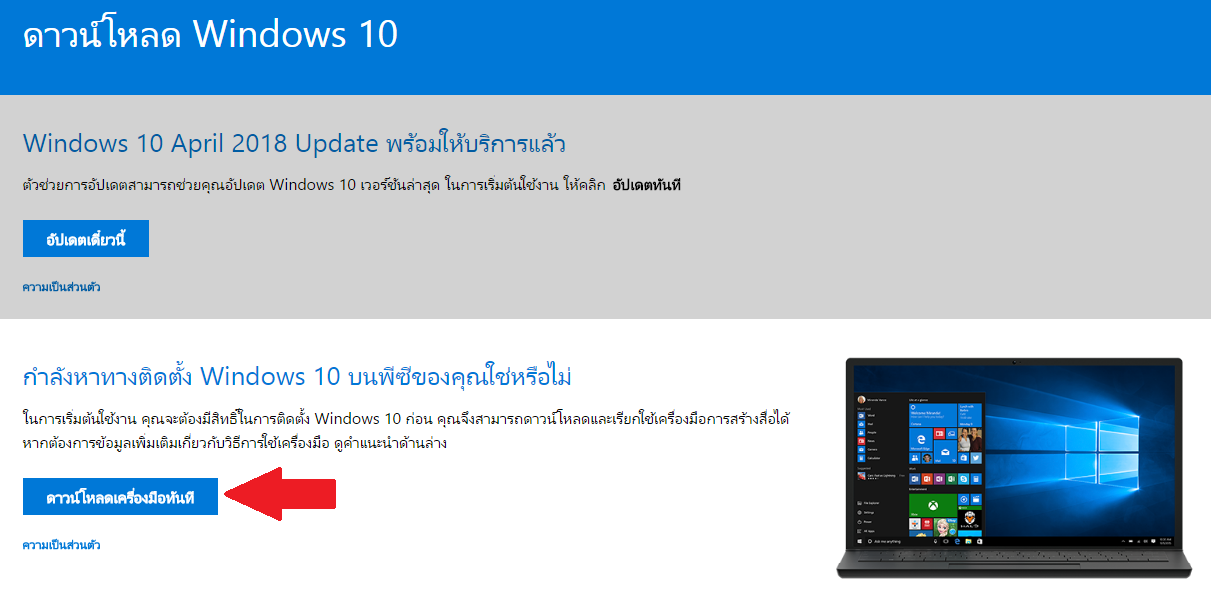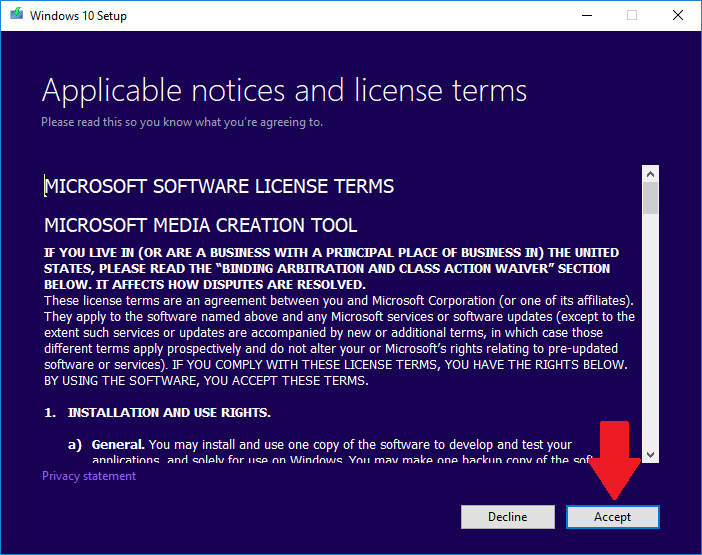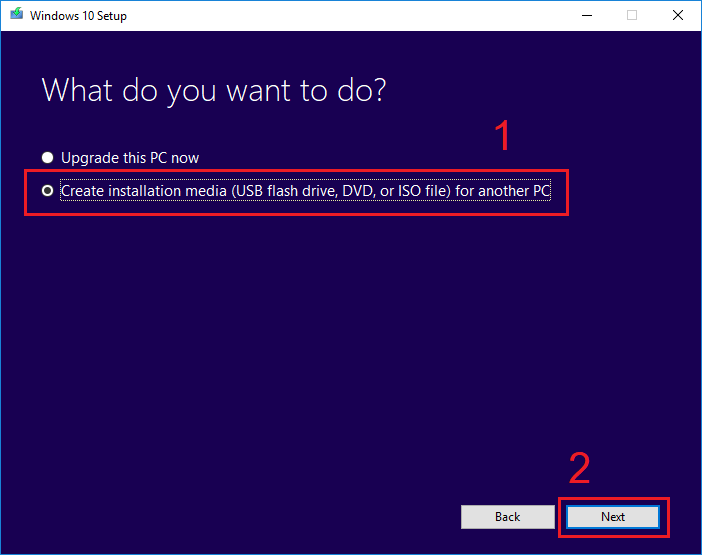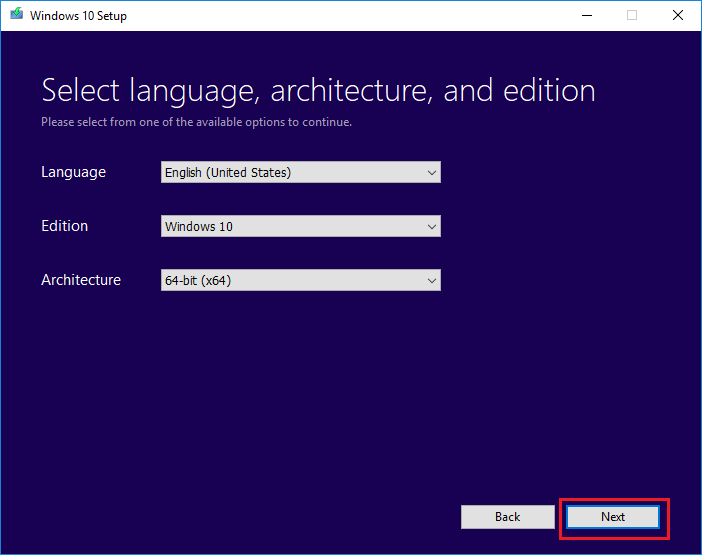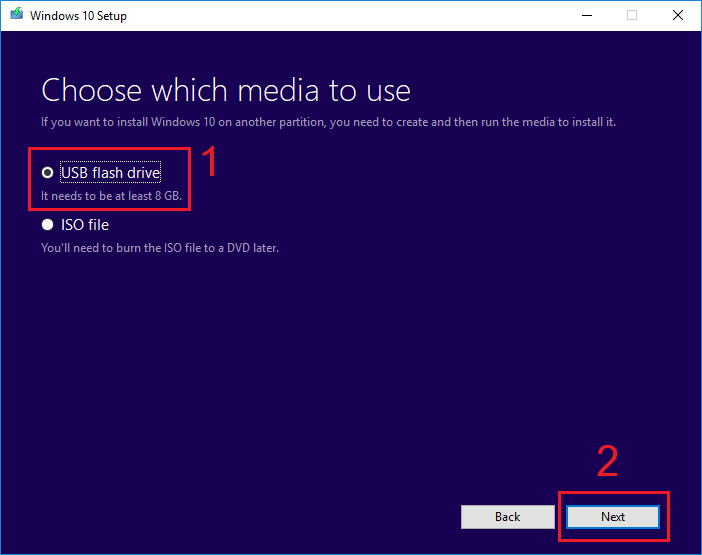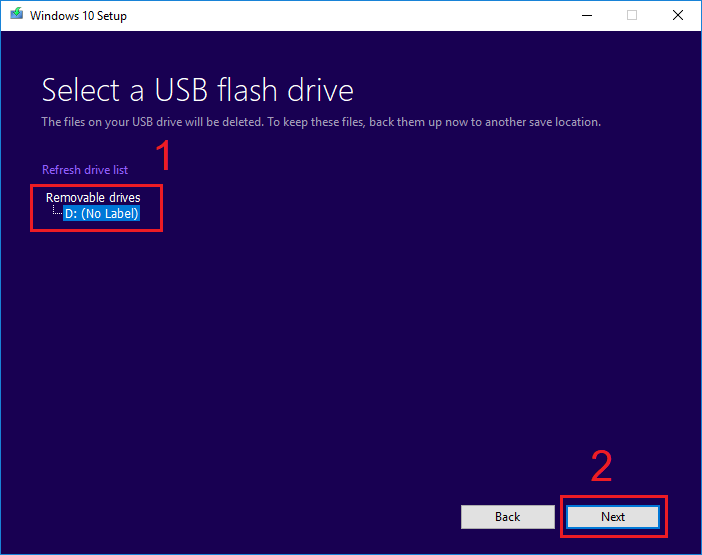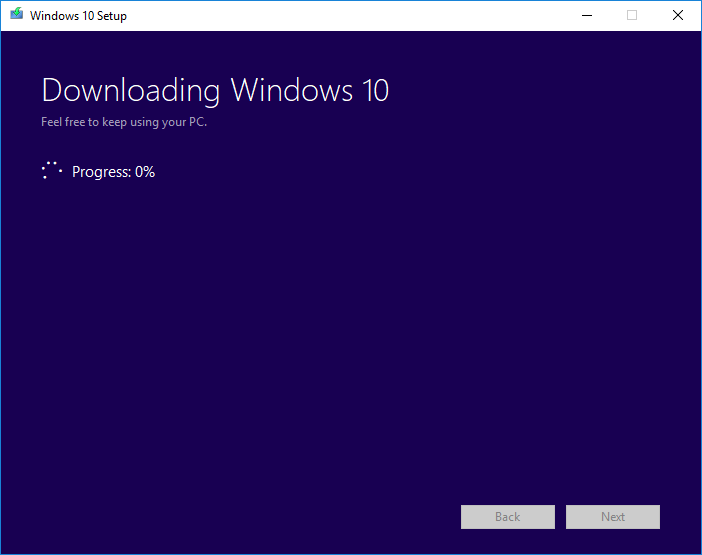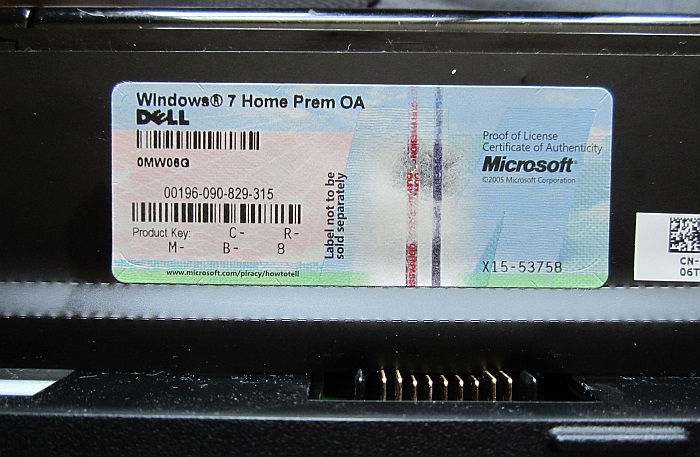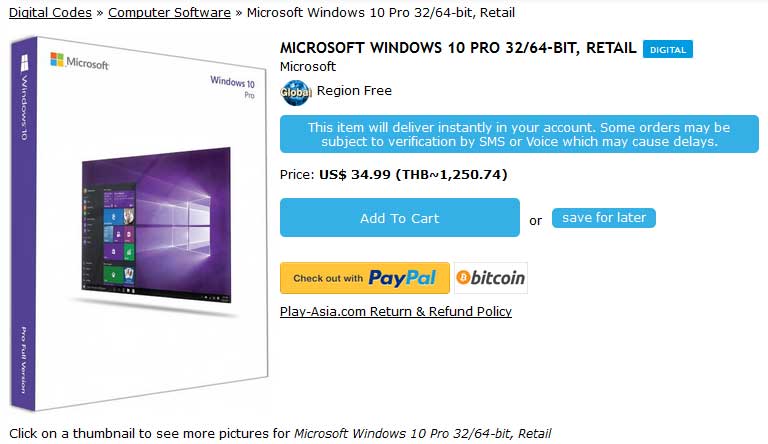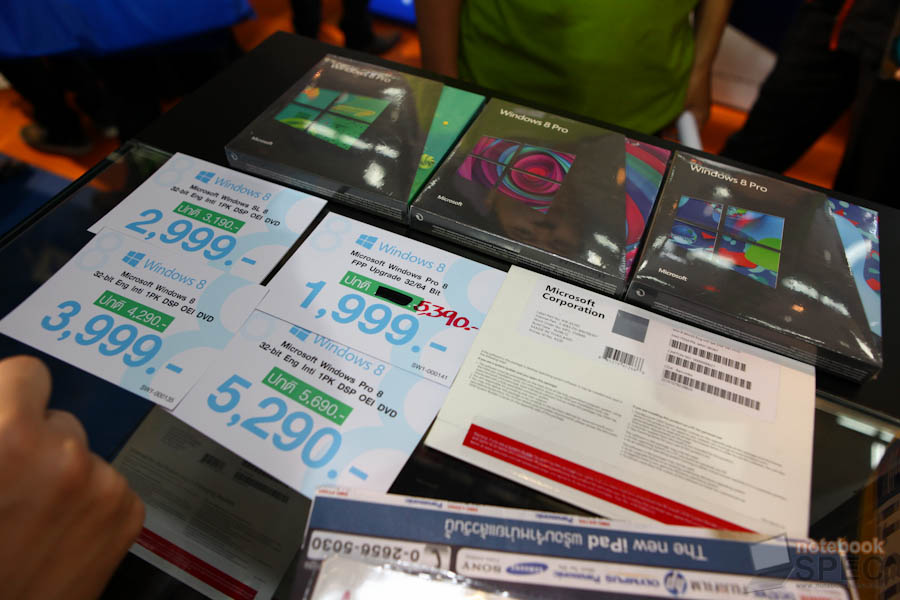ก็เป็นไปตามที่ประกาศเปิดตัวกันไปอย่างจริงจังสำหรับ Windows 10 เพื่อก้าวสู่การใช้งานเต็มรูปแบบ พร้อมรายละเอียดในการอัพเกรดหรือฟีเจอร์ต่างๆ ครบครัน ให้ผู้ที่สนใจได้ทดลองและมีการปรับปรุงไปบ้างแล้ว หลังจากที่ปล่อย Technical Preview มาให้ใช้กันแรมเดือน อย่างไรก็ดีมาถึงเวลานี้ ก็น่าจะลองมาดูกันว่า เมื่อทุกอย่างเริ่มนิ่งแล้ว ทั้งฟีเจอร์และลูกเล่น สิ่งไหนที่น่าสนใจและเพิ่มเติมขึ้นมาจาก Windows 8.1 กันบ้าง

Start Menu กลับมาแล้ว
น่าจะเป็นเรื่องที่ค่อนข้างเป็นที่วิพากษ์วิจารณ์กันพอสมควรสำหรับ Windows 8.21 ที่ตัดสินใจไม่ใส่ Start Button ซึ่งทางไมโครซอฟท์เองหันมาแนะนำในส่วนของ Tiles Interface มากกว่า สันนิษฐานว่าอาจมีการใช้งานที่ลดลง ทั้งที่มีกระแสเรียกร้องในการนำกลับมาใช้งานไม่น้อย และนี่เป็นหนึ่งสิ่งที่ถูกนำมาปรับปรุงใน Windows 10 นี้
และนอกจากจะได้ Start Button กลับมาแล้ว ยังมี Menu Start ที่มีความทันสมัยและปรับแต่งได้ตามใจชอบอีกด้วย ซึ่งช่วยให้เข้าถึงแอพฯ และโปรแกรมต่างๆ ได้อย่างรวดเร็ว ที่สำคัญยังช่วยปรับให้เหมาะกับหน้าจอของผู้ใช้ได้เป็นอย่างดี
Windows 10 กับค่าใช้จ่ายที่สบายกระเป๋า
ภายใต้เงื่อนไขในการอัพเกรดและค่าใช้จ่ายสำหรับ Windows 10 ในช่วงต้นผู้ที่ใช้งาน Windows 8 หรือ Windows 7 ที่เป็นลิขสิทธิ์ถูกต้อง จะสามารถอัพเกรดเป็น Windows 10 ได้แบบไม่เสียค่าใช้จ่ายไปจนถึงปีหน้า ส่วนใครที่ใช้ตัว Technical Preview ก็ยังพอใช้งานได้ แต่ก็จะมีเวลา Expire ในภายหลัง ส่วนเรื่องราคาที่มีการเคาะออกมา อยู่ที่ประมาณ 119USD สำหรับรุ่น Home และ 199USD สำหรับรุ่น Pro ก็ดูจะไม่แพงนัก สำหรับคนที่ต้องการเปลี่ยนมาใช้ Windows 10 นอกจากนี้ยังสามารถอัพเดตได้ตลอดการใช้งานอุปกรณ์อีกด้วย

Cortana ผู้ช่วยส่วนตัว สุดฉลาด
ในที่สุดก็ถูกจับมาลง Windows 10 เสียที หลังจากที่หลายคนอาจจะคุ้นเคยกับผู้ช่วยรายนี้บน Windows phone มาบ้างแล้ว แม้ว่า Cortana เองอาจจะยังไม่สมบูรณ์ในเรื่องของภาษาที่จะนำมาใช้งาน แต่ก็นับว่าเป็นอีกหนึ่งตัวช่วยในการทำงานหรือค้นหา ด้วยคำสั่งเสียงที่สามารถเข้าถึงได้รวดเร็ว ด้วยปุ่มเรียกการทำงานที่ใช้งานง่าย ซึ่งในปัจจุบันบนโน๊ตบุ๊กก็ยังทำได้ด้วย AI ที่ชาญฉลาด

Microsoft Edge
ไมโครซอฟท์เปิดตัวเว็บเบราว์เซอร์ใหม่สำหรับ Windows 10 ซึ่งถูกเรียกว่า Microsoft Edge หลังจากปลดชื่อของ Project Spartan ออก โดยมาพร้อมคีย์ฟีเจอร์สำคัญทั้ง 3 อย่างประกอบด้วย
-ผู้ใช้สามารถใส่คำอธิบายประกอบหน้าเว็บได้ด้วยการใช้นิ้วหรือสไตลัสและคีย์บอร์ด
-เพิ่มเติมในส่วนของ Read mode ที่ใช้สำหรับการอ่านโดยเฉพาะ
-มีผู้ช่วยอย่าง Cortana รวมอยู่ในตัวเบราว์เซอร์
จุดจบของรหัสผ่าน
ไมโครซอฟท์ยืนยันว่า Windows 10 จะสนับสนุนมาตรฐาน Fast Identity Online (FIDO) ซึ่งหมายถึงผู้ใช้จะสามารถลงทะเบียนเข้าใช้แอพที่ใช้กันทั่วไป เช่น Outlook โดยใช้เครื่องมือตรวจสอบทีมีความหลากหลายทางชีวภาพ เช่น การอ่านลายนิ้วมือหรือสแกนม่านตา โดยในปัจจุบันได้มีตัวอย่างเทคนิคที่ช่วยให้การล็อคอินทำงานดได้ง่ายบน Windows 10, Azure Active Directory และการเข้าถึง major SaaS services คล้ายกับ Office 365 Exchange Online, Salesforce, Citrix, Box หรือ Concur ก็ตาม
โดยที่ Windows 10 จะถือเป็นครั้งแรกที่ผู้ใช้ Windows และ Microsoft ที่เป็นเจ้าของและพาร์ทเนอร์ของบริการ SaaS service support โดย Azure Active Directory สามารถเข้าถึงได้แบบ end-to-end โดยใช้โซลูชั่นระดับองค์กรในแบบ Two-factor โดยไม่ต้องใช้รหัสผ่าน

Windows Phone 10
เป็นเวอร์ชั่นพิเศษจาก WIndows 10 ซึ่งออกแบบมาเพื่อสมาร์ทโฟนโดยเฉพาะ พร้อมการใช้งานร่วมกับ Office และ Outlook ซึ่งทำงานคู่กันกับเครื่องคอมพิวเตอร์ที่ใช้ได้ โดย Windows Phone 10 นั้น จะมาพร้อมกับระบบจัดส่งข้อความสำหรับ Skype, Text และ IM

Windows 10 มาพร้อมการปรับอินเทอร์เฟสด้วย Continuum
ไมโครซอฟท์พยายามผลักดันระบบสัมผัสบน Windows 8 เป็นครั้งแรก เพื่อเพิ่มประสบการณ์ให้กับผู้ใช้ โดยลดการใช้เมาส์และคีย์บอร์ดที่เป็นอุปกรณ์ในการอินพุทข้อมูลในแบบเดิม ซึ่งระบบใหม่นี้ยังได้รับการแก้ไขจากอัพเดต 8.1 และถูกปรับปรุงใหม่ใน Windows 10
Continuum จะช่วยให้อินเทอร์เฟสของ Windows 10 สามารถปรับตัวบนฮาร์ดแวร์ที่กำลังทำงานอยู่ได้ทันที ซึ่งหากผู้ใช้ทำงานอยู่บนเครื่องแบบ 2-in-1 หรือไฮบริด เช่น Surface จะสามารถใช้งานในการพิมพ์ได้เช่นเดียวกับเครื่องเดสก์ทอป แต่เมื่อถอดแป้นพิมพ์ออก ระบบปฏิบัติการจะตรวจสอบและแจ้งให้สลับไปใช้ในโหมดแท็ปเล็ตแทน

สนับสนุนมัลติเดสก์ทอป
ไมโครซอฟท์เปิดตัวด้วยการทำงานของมัลติเดสก์ทอป โดยบางครั้งเพาเวอร์ยูสเซอร์เองก็ต้องการจะทำให้การใช้งานนั้นง่ายขึ้น ด้วยการจำลองสภาพการใช้งานบนซอฟต์แวร์ที่แตกต่างกันไป ซึ่งการเปิดได้หลายๆ หน้าจอเดสก์ทอปนี้ ก็ช่วยให้แบ่งหน้าจอการทำงานได้ง่ายขึ้น
App Store แบบครบวงจร
ด้วย Windows 10 นี้ช่วยให้ผู้ที่พัฒนาแอพฯ สามารถสร้างแอพขึ้นมาตัวเดียว แต่สามารถนำไปใช้กับอุปกรณ์ที่เป็น Windows อื่นๆ ได้ ไม่ว่าจะเป็น สมาร์ทโฟนไปจนถึงหน้าจอแบบทัชสกรีนขนาด 85 นิ้ว ซึ่งองคกรขนาดใหญ่จะสามารถสร้าง App Store สำหรับพนักงานได้ รวมถึงการเลือกแอพฯ ทั่วไปนำมาใช้ควบคู่กับแอพแบบ In-house ได้อีกด้วย

การปรับปรุงระบบรักษาความปลอดภัยที่ยีดหยุ่น
การอัพเดตระบบเพื่อรักษาความปลอดภัยและการปรับปรุงจะถูกส่งออกมาให้ใช้งานในทุกๆ เดือน ผู้บริโภคจะได้รับการปรับปรุงระบบให้มีความพร้อมผ่านทาง Windows UpdateStart Menu กลับมาแล้ว ซึ่งไมโครซอฟท์ยังจะช่วยให้ธุรกิจสามารถปลดล็อคในการติดตั้งแอพฯ สำคัญและให้ความยืดหยุ่นในการทำงานมากยิ่งขึ้น
ที่มา : itpro
from:http://notebookspec.com/windows-10-windows-8-upgrade/298304/